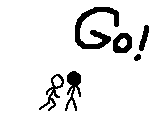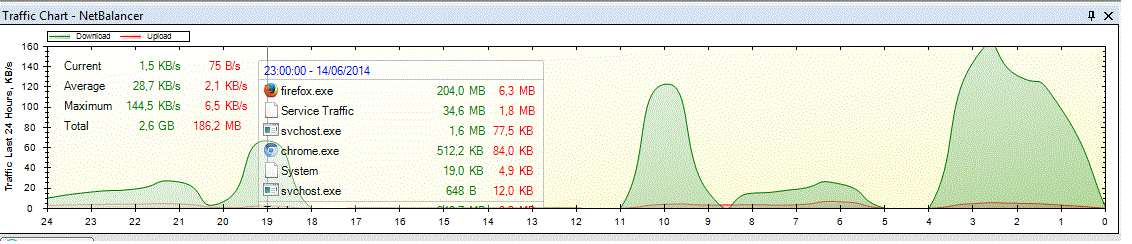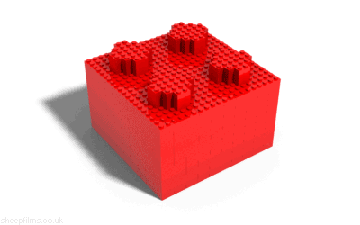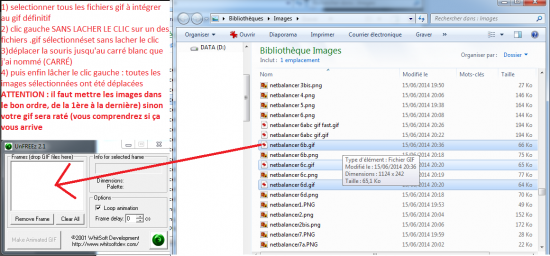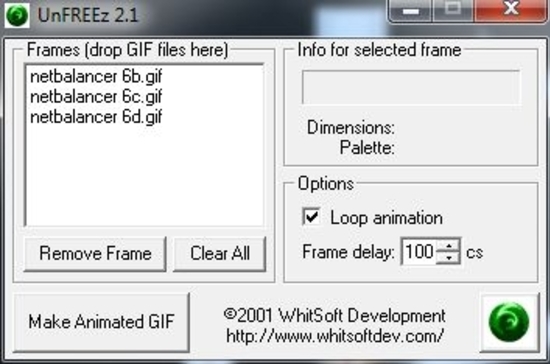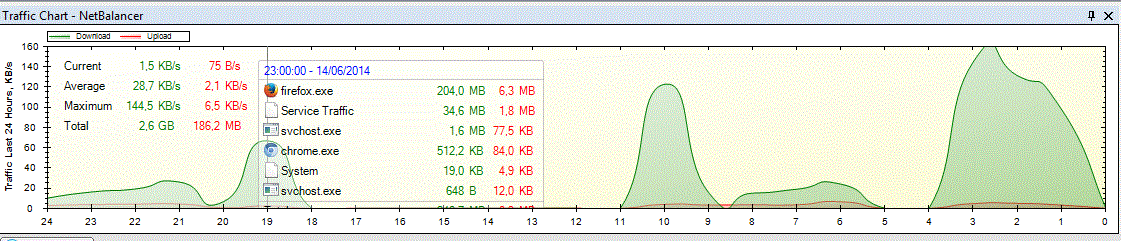-
Créer un fichier .gif (image animée) à partir d'images avec UnFreez (MAJ)
MAJ : ajout de tutoriels pour créer des gifs à partir de vidéos :
- gifsoup pour créer un gif à partir d'une vidéo YOUTUBE: http://www.pcastuces.com/pratique/astuces/3472.htm
- Format Factory pour créer un gif à partir d'une vidéo, sans utiliser internet : http://www.commentcamarche.net/faq/31732-format-factory-creer-un-gif-anime-avec-une-video
HelloOoo !

Voici une question existentielle, comment créer un gif animé.
Un "gif" est une image animée, c'est à dire une succession d'images qui s'enchainent. C'est extrêmement utile par exemple avoir un gif en photo de profil, ou bien créer des gif en boucle (loop en anglais), des gifs drôles, pour s'amuser de temps en temps.
Plus le nombre d'images est important, plus le résultat est fluide ! Il faut au moins 24 images/seconde pour avoir la même fluidité que dans les films.
Concrètement, un gif c'est ça :
(gif dessiné : drôle)gif simple (provient du tuto sur netbalancer)
c'est une boucle ça (loop) : trouvé icigif extrait à partir d'une vidéoC'est tout de suite beaucoup + intéressant n'est-ce pas heeiinn !!
 Dans ce tutoriel, on se limitera aux gifs simples, ce qui est déjà pas mal (pas comme ceux en haut, ça se sera pour une autre fois
Dans ce tutoriel, on se limitera aux gifs simples, ce qui est déjà pas mal (pas comme ceux en haut, ça se sera pour une autre fois  ). Je vous propose d'utiliser le logiciel UnFREEz, gratuit, et simple. C'est une version portable (sans installation, donc on va télécharger une archive .zip, la décompresser, et mettre sur le bureau un raccourci du programme .exe. C'est parti, vous verrez c'est très simple
). Je vous propose d'utiliser le logiciel UnFREEz, gratuit, et simple. C'est une version portable (sans installation, donc on va télécharger une archive .zip, la décompresser, et mettre sur le bureau un raccourci du programme .exe. C'est parti, vous verrez c'est très simple  télécharger : http://www.commentcamarche.net/download/telecharger-34055914-unfreez ou bien sur le site officiel : prenez le fichier de 19.5 kb
télécharger : http://www.commentcamarche.net/download/telecharger-34055914-unfreez ou bien sur le site officiel : prenez le fichier de 19.5 kb Suivez ces instructions si vous ne savez pas installer un version portable (partie 1 : versions portables simples) : http://babaob.kazeo.com/astuces-divers/%28non-acheve%29-installer-et-utiliser-un-logiciel-en-version-portable-tutoriel,a4375812.html
1) avant de lancer le programme via ce raccourci, Il faut convertir toutes les images qui seront intégrées au fichier .gif, chacune en .gif . Je montre l'exemple ici avec un gif à trois images, utilisé dans mon tutoriel sur netbalancer, mais la procédure est la même peu importe ce que vous voulez faire L'avantage de IrfanView c'est qu'il peut convertir TOUTES vos images en gif EN UNE SEULE FOIS avec le "batch"Pour résumer : Mes 3 fichiers images, ici en .png (peu importe les noms et le format d'origine) sont netbalancer 6b.png netbalancer 6c.png netbalancer 6d.png J'ai donc obtenu 3 images .gif à partir de 3 images à intégrer au gif définitif. Si vous aviez 500 images à intégrer au gif définitif, il faudrait alors convertir ces 500 images en 500 .gif, puis les intégrer au .gif définitif avec UnFREEz (cf après) J'obtiens donc 3 fichiers .gif à intégrer au gif définitif : netbalancer 6b.gif netbalancer 6c.gif netbalancer 6d.gif 2) Maintenant, lancer le programme UnFREEz , via son raccourci sur le bureau. Suivez ces instructions (cliquer sur le lien taille réelle pour bien voir l'image) pour déplacer toutes les images .gif à intégrer au gif définitif. Utiliser la touche CTRL (sans lâcher) est très utile pour sélectionner les fichiers ici :
L'avantage de IrfanView c'est qu'il peut convertir TOUTES vos images en gif EN UNE SEULE FOIS avec le "batch"Pour résumer : Mes 3 fichiers images, ici en .png (peu importe les noms et le format d'origine) sont netbalancer 6b.png netbalancer 6c.png netbalancer 6d.png J'ai donc obtenu 3 images .gif à partir de 3 images à intégrer au gif définitif. Si vous aviez 500 images à intégrer au gif définitif, il faudrait alors convertir ces 500 images en 500 .gif, puis les intégrer au .gif définitif avec UnFREEz (cf après) J'obtiens donc 3 fichiers .gif à intégrer au gif définitif : netbalancer 6b.gif netbalancer 6c.gif netbalancer 6d.gif 2) Maintenant, lancer le programme UnFREEz , via son raccourci sur le bureau. Suivez ces instructions (cliquer sur le lien taille réelle pour bien voir l'image) pour déplacer toutes les images .gif à intégrer au gif définitif. Utiliser la touche CTRL (sans lâcher) est très utile pour sélectionner les fichiers ici :Voir ce tutoriel (partie 3) qui explique comment utiliser la conversion multiple d'IrfanView : babaob.kazeo.com/son-image-video/%28maj-17-6%29convertir-images%28-jpg-png-bmp-ico-%29-en-images-%28tous-les-formats%29-ou-icones%28-ico%29,a852181.html
Vous obtenez ça (dans mon example)Avant de finir, il faut régler le temps entre 2 images du gif : 100 cs (centisecondes) = 1 secondePour supprimer une image de la liste, cliquez dessus (dans le carré blanc) puis sur "remove frame"Pour supprimer toutes les images de la liste, cliquez sur "Clear All"3) Une fois que tout est prêt, et que toutes les images nécessaires sont là, et dans le bon ordre, il ne reste plus qu'à créer le gifSi vous voulez arrêter le gif une fois arrivé à la dernière image, décochez la case "Loop animation" (je conseille de la laisser cochée pour avoir un gif infini) , donc dans mon cas, j'ai trois images, 1 seconde entre chaque image donne un gif de 3 secondes (entre la première et la dernière image) Quand tout est prêt, cliquez sur le bouton "Make animated GIF" pour créer le gif : on obtient ça :
Pour comparer, en choisissant un temps de 40 cs (0.4 seconde) entre chaque image, on obtient ça (c'est plus rapide) : à vous de choisir selon ce que vous voulez
, donc dans mon cas, j'ai trois images, 1 seconde entre chaque image donne un gif de 3 secondes (entre la première et la dernière image) Quand tout est prêt, cliquez sur le bouton "Make animated GIF" pour créer le gif : on obtient ça :
Pour comparer, en choisissant un temps de 40 cs (0.4 seconde) entre chaque image, on obtient ça (c'est plus rapide) : à vous de choisir selon ce que vous voulez 
Vous pouvez ouvrir le gif obtenu, avec Irfan View Et voilà , mission accomplie
Et voilà , mission accomplie  « Installer BEAUCOUP de logiciels EN MEME TEMPS avec Ninite !Installer et utiliser un logiciel en version portable, tutoriel : »
« Installer BEAUCOUP de logiciels EN MEME TEMPS avec Ninite !Installer et utiliser un logiciel en version portable, tutoriel : »
-
Commentaires